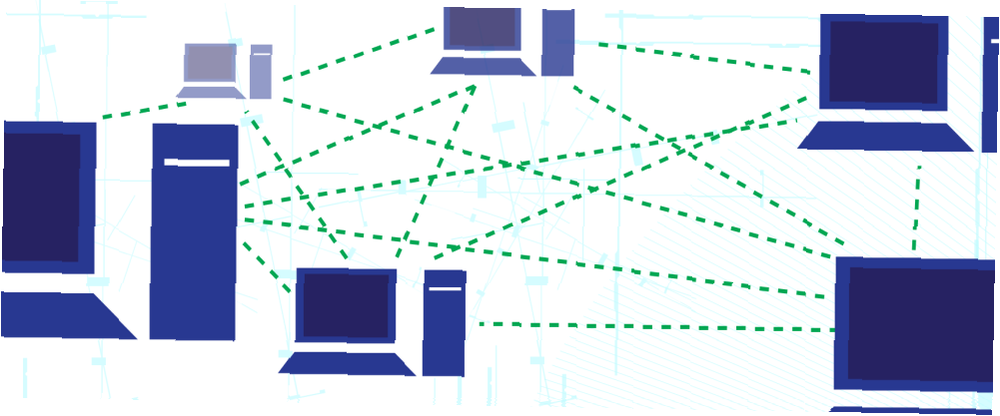
Edmund Richardson
0
5070
1428
“¿Cómo comparte una unidad de CD o DVD en una red??” Esta fue la pregunta que se me ocurrió recientemente, ya que se hizo evidente que tendría que acceder a los datos de algunos DVD de archivo.
Si estuviera usando una PC estándar, esto no sería un problema; tal como están las cosas, he sido propietario de un Acer Iconia W700 Revisión y entrega de Tablet PC Acer Iconia W7 con Windows 8 Revisión y regalo Acer Iconia W7 Revisión y presentación de Tablet PC con Windows 8 Slimline, elegante, sexy y plateado, pero no puedes tenerlo todo . La Acer Iconia W7 es una tableta con Windows 8 con un precio de entre $ 799 y $ 999 (según el modelo elegido) que parece que ... desde hace varios meses y uno de los principales inconvenientes de una tableta es que no vienen con una tarjeta integrada Unidades de DVD.
Ahora, tengo una forma de evitar este problema. Recientemente compré un carrito para una vieja unidad de DVD portátil, pero todavía no he podido armarlo. Al juzgar que hacer clic en algunas casillas en Windows sería más rápido, más silencioso y menos doloroso a las 10 p.m. una noche, decidí buscar la opción de red.
Seguramente debe haber una manera de compartir la unidad de DVD en la computadora portátil de mi esposa a través de la red doméstica?
Primeros pasos: comparta la unidad
A menudo, el control de la computadora portátil y los últimos juegos de Facebook de las garras adictas de la Sra. Cawley es un desafío. Afortunadamente, las 10 p.m. fue un buen momento para intentarlo.
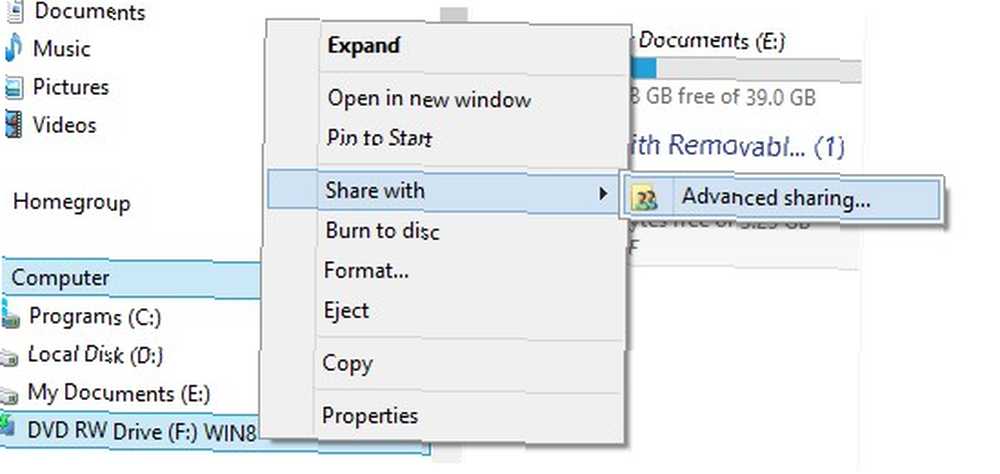
El punto de partida para compartir una unidad de CD o DVD en una red requiere que primero comparta el dispositivo, por lo tanto, en la computadora con la unidad que desea compartir, abra Computadora, haga clic derecho en la unidad apropiada y seleccione Compartir con> Uso compartido avanzado ... .
En el Propiedades cuadro, haga clic Reparto adelantado… y haga clic en verificar Compartir esta carpeta opción en la siguiente pantalla. Luego debe asignar un nombre significativo (“unidad de CD” o “Unidad de DVD” ambos parecen particularmente apropiados) y haga clic en el Permisos botón.
La idea aquí es garantizar que se pueda acceder a la unidad, una vez compartida. Selecciona el Todos grupo y marque la casilla para Leer debajo Permitir y haga clic Okay para confirmar. En una red doméstica, esto debería brindarle toda la seguridad que necesita.
Establecer otras opciones de seguridad
En una red doméstica, puede deshabilitar la protección con contraseña en la unidad, lo que por defecto requiere que tenga una cuenta de usuario y una contraseña para la computadora con la unidad compartida.
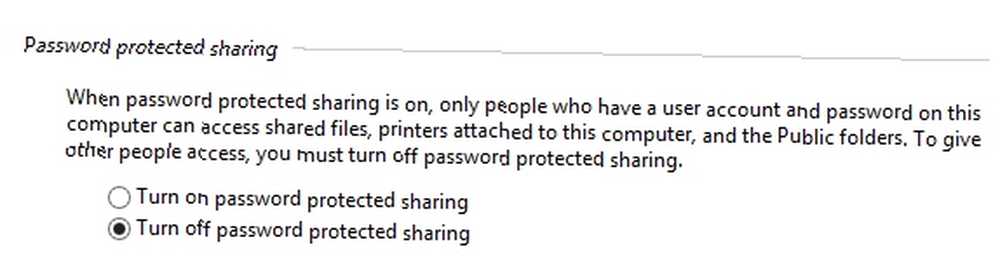
Puedes cambiar esto en el Propiedades cuadro en el Compartir pestaña, debajo de Protección de contraseña configuración - aquí, haga clic Redes y recursos compartidos y haga clic Hogar o trabajo (perfil actual), expandiendo las opciones para encontrar Desactiva el uso compartido protegido por contraseña. Seleccione la opción que desee (off acelera las cosas en las redes domésticas, pero no desea hacer esa elección en ningún otro escenario) y haga clic Guardar cambios.
Tenga en cuenta que hay muchas otras opciones aquí, como cambiar el tipo de cifrado, pero es mejor dejar las opciones predeterminadas a menos que comprenda el efecto que tendrá cambiarlas..
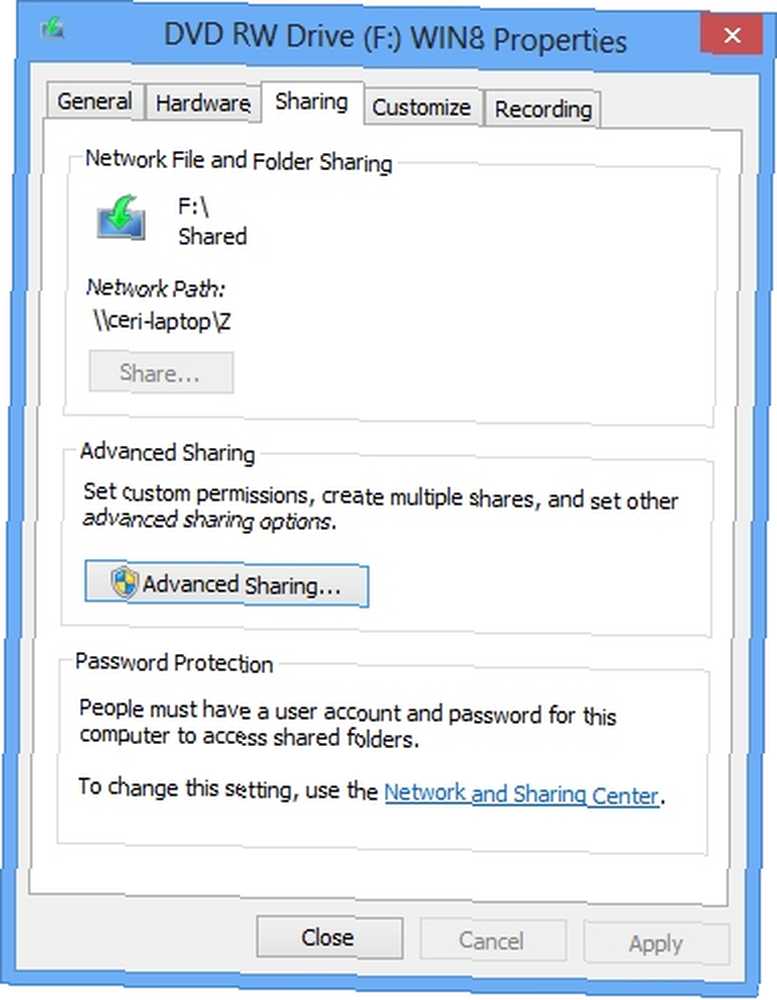
Una vez que haya terminado aquí, el cuadro Propiedades resumirá los detalles actuales de uso compartido, como la ruta de red y si la protección con contraseña está en uso. Tenga en cuenta que puede deshabilitar el uso compartido más tarde abriendo el Reparto adelantado… pantalla y borrar el cheque en el Compartir esta carpeta caja.
Encuentra y mapea The Share
Con la unidad óptica compartida, ahora puede asignarle una conexión desde su propia computadora. El proceso para esto es similar a la asignación de cualquier unidad de red.
En su escritorio o en el menú Inicio, haga clic con el botón derecho Computadora, seleccionar Unidad de red… y busque el recurso compartido que creó anteriormente.

Es posible asignar una letra de unidad que se asignará a esta unidad cada vez que inicie su computadora. Seleccione la letra que desea y marque el Reconectarse al iniciar sesión cuadro para hacer esto, haciendo clic Terminar cuando termines.
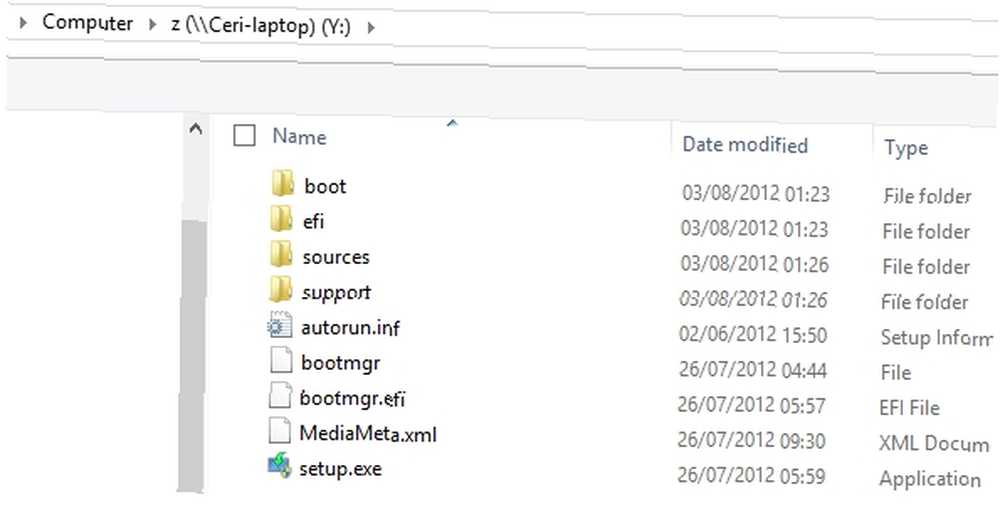
Cuando esté listo para acceder a la unidad, cargue el disco y luego regrese a su computadora, haciendo doble clic en el dispositivo para comenzar a leer el contenido del disco.
Alternativas a compartir una unidad de CD o DVD
Como se mencionó, hay otras formas de conectar una unidad de CD o DVD a un dispositivo que no viene equipado con una (como una tableta Windows, una MacBook Air o MacBook Pro ¿Cuál es la mejor, una MacBook Air o MacBook Pro? Modelos comparados lado a lado ¿Cuál es el mejor, un MacBook Air o MacBook Pro? Ambos modelos comparados lado a lado Puede pensar que la selección relativamente pequeña de computadoras portátiles de Apple facilitaría la elección de un modelo. Para algunas personas, eso es cierto, pero para otros, la amplia gama de opciones y precios hace que sea una elección difícil. A ... o incluso un dispositivo Android habilitado para OTG). Del mismo modo, es posible que haya quitado su unidad de DVD, tal vez de una Macbook anterior. Cómo cambiar la unidad de DVD de su Macbook por una SSD Cómo cambiar la unidad de DVD de su Macbook por una SSD ¿Está empezando a tener problemas su antigua computadora portátil Apple? ¿El tiempo de arranque es tan largo que puedes salir y comprar un café? Si es así, tal vez sea hora de pensar en actualizar su sistema principal ..., pero aún requiere la capacidad de leer unidades ópticas de vez en cuando.
Si bien las unidades de DVD externas son económicas, si tiene una computadora portátil vieja con una unidad de DVD extraíble extraíble estándar, podrá alojarla en un carrito económico y conectarla a su computadora a través de USB.
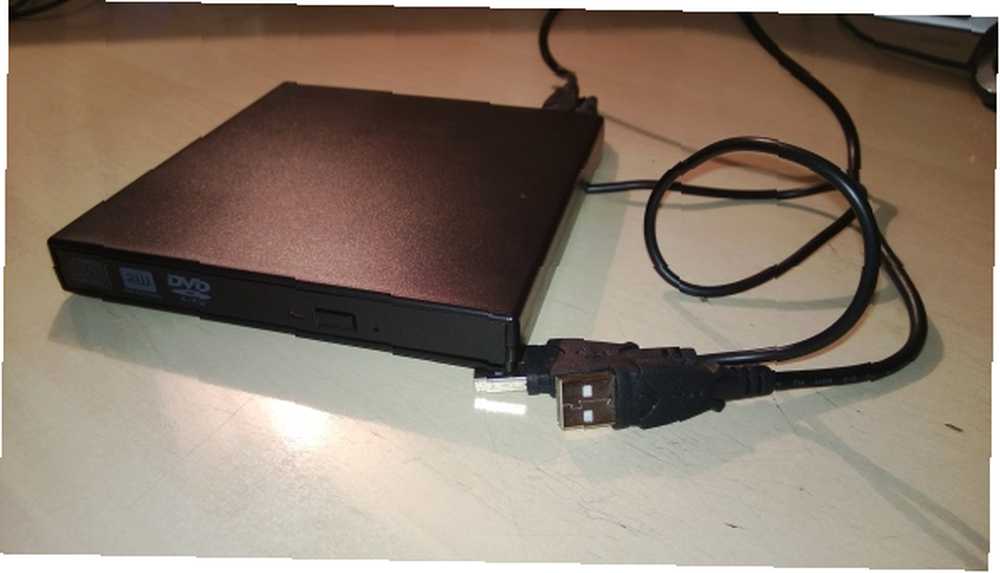
Estos caddies (como el que se muestra en la foto que finalmente configuré) están disponibles por menos de $ 10 y pueden alimentarse desde la unidad USB de su computadora o con una fuente de alimentación externa compatible con USB. Como las carcasas se fabrican para acomodar un formato de hardware estandarizado (la unidad óptica delgada), debe descubrir que son prácticamente idénticas en construcción y precio..
Tenga en cuenta que instalar una unidad de DVD delgada en uno de estos caddies es sencillo, pero deberá prestar atención a las instrucciones proporcionadas para evitar problemas (por ejemplo, el caso es demasiado apretado para la función de expulsión).
Desechar una computadora portátil vieja: qué reciclar, qué seguir Desechar una computadora portátil vieja: qué reciclar, qué mantener Desechar una computadora portátil vieja: qué reciclar, qué conservar Las computadoras portátiles son un tesoro de piezas que pueden vivir más de una vida Ya sea que continúen una vida como repuesto o se conviertan en el tema de un proyecto tecnológico de bricolaje, puede obtener un ... proporciona más información para cualquier persona que desarme una computadora portátil para piezas.
Conclusión: compartir es bueno, pero no es la única forma
Aunque la opción de tener una unidad de DVD que funcione es útil, los discos ópticos parecen estar cayendo en desgracia, con las unidades flash y otras soluciones portátiles tomando su lugar. Si bien todavía tenemos Blu-ray (y el proceso de compartir es el mismo que el descrito anteriormente para las unidades de DVD y CD), seguirá habiendo lugar para los discos ópticos..
Compartir una unidad óptica a través de una red podría ser la forma más efectiva y económica de evitar la falta de un dispositivo adecuado en su propia computadora, pero no pase por alto los beneficios de un dispositivo óptico externo, ya sea una unidad externa estándar o uno canibalizado de una vieja computadora portátil.
¿Cuál es su opción preferida para conectar una unidad óptica a una computadora o tableta??











